在 LaTeX 中插入表格 |
您所在的位置:网站首页 › 怎么创建access表格 › 在 LaTeX 中插入表格 |
在 LaTeX 中插入表格
|
原 文:在 LaTeX 中插入表格 译 者:Xovee 翻译时间:2020-1024 在 LaTeX 中插入表格在科研论文中,表格是最重要的内容之一。LaTeX 提供了许多定制化表格的功能,包括调整表格大小,合并单元格,改变表格颜色等等。 文章目录 在 LaTeX 中插入表格介绍在 Overleaf 中创建一个简单的表格固定长度的表格合并行和列跨越多页的表格表格的位置表题、标签、引用表格列表改变表格的外表线的宽度、单元格的填充交替对行着色对表格着色(单元格、行、列) 参考指南来自 Xovee 的一些私货延伸阅读 介绍下面的代码展示了一个简单的表格: \begin{center} \begin{tabular}{ c c c } cell1 & cell2 & cell3 \\ cell4 & cell5 & cell6 \\ cell7 & cell8 & cell9 \end{tabular} \end{center}
tabular环境是LaTeX默认创建表格的环境。你需要对这个环境手动指定一个参数。{c c c}参数告诉LaTeX,表格将会有三列,每一列都是居中对齐(c: center)。 在Overleaf中打开这个例子 在 Overleaf 中创建一个简单的表格你可以在 tabular环境中放置分割线: \begin{center} \begin{tabular}{ |c|c|c| } \hline cell1 & cell2 & cell3 \\ cell4 & cell5 & cell6 \\ cell7 & cell8 & cell9 \\ \hline \end{tabular} \end{center}
下面介绍tabular环境中一些重要的参数。 { |c|c|c| } 这个参数设定了表格中有三列,列旁都有一个竖直的分割线。每一个c都代表这一列中的内容是居中对齐的,你也可以使用r来向右对齐,或者l来向左对齐。 \hline 这个参数会在表格中插入水平的分割线。你可以多次使用这个命令。 cell1 & cell2 & cell3 \\ &符号分割了单元格之间的内容。\\代表着一行的结束。 下面展示另外一个例子。 \begin{center} \begin{tabular}{||c c c c||} \hline Col1 & Col2 & Col2 & Col3 \\ [0.5ex] \hline\hline 1 & 6 & 87837 & 787 \\ \hline 2 & 7 & 78 & 5415 \\ \hline 3 & 545 & 778 & 7507 \\ \hline 4 & 545 & 18744 & 7560 \\ \hline 5 & 88 & 788 & 6344 \\ [1ex] \hline \end{tabular} \end{center}
在这个例子里,表格中插入了一些双层的线。你可以利用这些线来让表格的内容显示的更加有条理。 在Overleaf中打开这个例子 固定长度的表格在设计表格的时候,你也许想要每一列或者整个表格的长度是固定的。下面的例子介绍了如何设定表格的长度。 \begin{center} \begin{tabular}{ | m{5em} | m{1cm}| m{1cm} | } \hline cell1 dummy text dummy text dummy text& cell2 & cell3 \\ \hline cell1 dummy text dummy text dummy text & cell5 & cell6 \\ \hline cell7 & cell8 & cell9 \\ \hline \end{tabular} \end{center}
在tabular环境中,m{5em}参数对表格中的第一列设定了5em的长度(另外两列的长度是1cm),并且设定了单元格中的内容是水平对齐的。在这里,m代表middle,p代表top,b代表bottom。在标准的表格中,每一行必须手动插入。使用这个参数可以让单元格中的内容自动调整、换行,来满足所设定的固定长度。 如果你不需要控制每一个单元格的宽度,而是想设定整个表格的宽度,并且均等地设定空间,你可以使用tabularx包。请参考下面的例子: \begin{tabularx}{0.8\textwidth} { | >{\raggedright\arraybackslash}X | >{\centering\arraybackslash}X | >{\raggedleft\arraybackslash}X | } \hline item 11 & item 12 & item 13 \\ \hline item 21 & item 22 & item 23 \\ \hline \end{tabularx}
大括号中的参数(\raggedright\arraybackslash等),设定了每一列的对齐方式:第一列向左对齐,第二列居中对齐,第三列向右对齐。 在 Overleaf 中的打开这个例子 合并行和列你可以合并行和列来生成更大的单元格。下面的例子介绍了如何使用\multicolumn命令来合并列。 \begin{tabular}{ |p{3cm}||p{3cm}|p{3cm}|p{3cm}| } \hline \multicolumn{4}{|c|}{Country List} \\ \hline Country Name or Area Name& ISO ALPHA 2 Code &ISO ALPHA 3 Code&ISO numeric Code\\ \hline Afghanistan & AF &AFG& 004\\ Aland Islands& AX & ALA &248\\ Albania &AL & ALB& 008\\ Algeria &DZ & DZA& 012\\ American Samoa& AS & ASM&016\\ Andorra& AD & AND &020\\ Angola& AO & AGO&024\\ \hline \end{tabular}
下面我们介绍这个命令中的各个参数。 {4} 需要合并的列的数量。 {|c|} 这个列会居中对齐(c),并且列两旁有两条竖直的分割线。 {Country List} 单元格中展示的内容。 如果你想合并行,你首先需要引入multirow包,然后你可以使用multirow命令。 \begin{center} \begin{tabular}{ |c|c|c|c| } \hline col1 & col2 & col3 \\ \hline \multirow{3}{4em}{Multiple row} & cell2 & cell3 \\ & cell5 & cell6 \\ & cell8 & cell9 \\ \hline \end{tabular} \end{center}
在 Overleaf 中打开这个例子 跨越多页的表格如果你要插入一个非常长的表格,单个页面无法放的下这个表格,那么你可以引入longtable包来让表格跨越多个页面。使用longtable命令: \documentclass{article} \usepackage[utf8]{inputenc} \usepackage{longtable} \begin{document} \begin{longtable}[c]{| c | c |} \caption{Long table caption.\label{long}}\\ \hline \multicolumn{2}{| c |}{Begin of Table}\\ \hline Something & something else\\ \hline \endfirsthead \hline \multicolumn{2}{|c|}{Continuation of Table \ref{long}}\\ \hline Something & something else\\ \hline \endhead \hline \endfoot \hline \multicolumn{2}{| c |}{End of Table}\\ \hline\hline \endlastfoot Lots of lines & like this\\ Lots of lines & like this\\ Lots of lines & like this\\ Lots of lines & like this\\ Lots of lines & like this\\ Lots of lines & like this\\ Lots of lines & like this\\ Lots of lines & like this\\ ... Lots of lines & like this\\ \end{longtable}
\endfirsthead 这个命令之前的内容会出现在第一页中表格的头部。 \endhead 这个命令之前,endfirsthead命令之后的内容,会出现在除了第一页的其他页中,表格的头部。 \endfoot 与endhead相似。在这个命令之前,\endhead之后,内容会出现在除了最后一页的其他页中,表格的底部。 \endlastfoot 与endfirsthead相似。在这个命令之前,\endfoot命令之后的内容,会仅出现在最后一页表格的底部。 在 Overleaf 中打开这个例子 表格的位置设定表格的位置非常简单。表格是处于table环境之中的。 \begin{table}[h!] \centering \begin{tabular}{||c c c c||} \hline Col1 & Col2 & Col2 & Col3 \\ [0.5ex] \hline\hline 1 & 6 & 87837 & 787 \\ 2 & 7 & 78 & 5415 \\ 3 & 545 & 778 & 7507 \\ 4 & 545 & 18744 & 7560 \\ 5 & 88 & 788 & 6344 \\ [1ex] \hline \end{tabular} \end{table}
h 大约出现在这里(here)。 t 出现在页面的顶部(top)。 b 出现在页面的底部(bottom)。 p 将表格放置在一个专门放置表格的特殊页面。 ! 覆盖LaTeX内部的参数。 H 将表格精确地放置在其出现的位置,一般等价于h!。 更多例子请见这篇文章。 在上面的例子中我们还使用了下面两个命令: \centering 这个命令使表格在容器中居中。 [1ex] 这个命令在行中的单元格内添加了额外的空间。 在 Overleaf 中打开这个例子 表题、标签、引用表格可以拥有表题、标签,也可以在文中被引用。 The table \ref{table:1} is an example of referenced \LaTeX elements. \begin{table}[h!] \centering \begin{tabular}{||c c c c||} \hline Col1 & Col2 & Col2 & Col3 \\ [0.5ex] \hline\hline 1 & 6 & 87837 & 787 \\ 2 & 7 & 78 & 5415 \\ 3 & 545 & 778 & 7507 \\ 4 & 545 & 18744 & 7560 \\ 5 & 88 & 788 & 6344 \\ [1ex] \hline \end{tabular} \caption{Table to test captions and labels} \label{table:1} \end{table}
\caption{Table to test captions and labels} 显然,这个命令设定了表格的标题。你可以将标题放置在表格的上方,或者下方。 \label{table:1} 如果你需要在文档中引用表格,你需要给表格设定一个标签。标签会对表格进行编号。下面的命令可以让你引用标签。 \ref{table:1} 这个命令在文档中会变成表格的编号。 注意:你需要对文档编译两次来让标签正常的显示。 在 Overleaf 中打开这个例子 表格列表创建一个表格的列表非常简单: \documentclass{article} \usepackage[utf8]{inputenc} \begin{document} \listoftables ... \end{document}
在 Overleaf 中打开这个例子 改变表格的外表你可以自定义表格的外表,来让它更加好看。下面我们将介绍如何更改表格中线的粗细、线的颜色、单元格的背景色等。 线的宽度、单元格的填充你可以增加表格中列之间的间距、行的间距,来让表格的可读性更强。 \documentclass{article} \usepackage[utf8]{inputenc} \setlength{\arrayrulewidth}{1mm} \setlength{\tabcolsep}{18pt} \renewcommand{\arraystretch}{1.5} \begin{document} \begin{tabular}{ |p{3cm}|p{3cm}|p{3cm}| } \hline \multicolumn{3}{|c|}{Country List} \\ \hline Country Name or Area Name& ISO ALPHA 2 Code &ISO ALPHA 3 \\ \hline Afghanistan & AF &AFG \\ Aland Islands & AX & ALA \\ Albania &AL & ALB \\ Algeria &DZ & DZA \\ American Samoa & AS & ASM \\ Andorra & AD & AND \\ Angola & AO & AGO \\ \hline \end{tabular} \end{document}
\setlength{\arrayrulewidth}{1mm} 这个命令设定了表格边界的宽度。例子中使用的宽度是1mm,你也可以设定其他的宽度。 \setlength{\tabcolsep}{18pt} 单元格的边界和单元格中的文字的距离被设置为18pt。你也可以设置其他的距离。 \renewcommand{\arraystretch}{1.5} 行高被设定为默认的1.5倍。 在 Overleaf 中打开这个例子 交替对行着色在表格中,人们经常使用两种颜色来对不同的行进行交替着色,来增强表格的可读性。你可以使用xcolor包。 \documentclass{article} \usepackage[table]{xcolor} \setlength{\arrayrulewidth}{1mm} \setlength{\tabcolsep}{18pt} \renewcommand{\arraystretch}{2.5} {\rowcolors{3}{green!80!yellow!50}{green!70!yellow!40} \begin{tabular}{ |p{3cm}|p{3cm}|p{3cm}| } \hline \multicolumn{3}{|c|}{Country List} \\ \hline Country Name or Area Name& ISO ALPHA 2 Code &ISO ALPHA 3 \\ \hline Afghanistan & AF &AFG \\ Aland Islands & AX & ALA \\ Albania &AL & ALB \\ Algeria &DZ & DZA \\ American Samoa & AS & ASM \\ Andorra & AD & AND \\ Angola & AO & AGO \\ \hline \end{tabular} }
注意命令右边大括号中的参数。 \rowcolors{3}{green!80!yellow!50}{green!70!yellow!40}命令\rowcolors接收三个参数: 开始着色的行奇数行的颜色偶数行的颜色参考xcolor包的官方文档(见文末链接),其中介绍了可用的颜色,以及如何创建自定义的颜色。在这个例子中,不同比例的绿色和黄色混合起来。 为了让上面的命令正常工作,记得在文档的序言部分使用下面的命令: \usepackage[table]{xcolor}在 Overleaf 中打开这个例子 对表格着色(单元格、行、列)表格中的所有元素都可以被着色。你必须引入xcolor包。 下面介绍一个例子: \documentclass{article} \usepackage[utf8]{inputenc} \usepackage[table]{xcolor} \setlength{\arrayrulewidth}{1mm} \setlength{\tabcolsep}{18pt} \renewcommand{\arraystretch}{2.5} \newcolumntype{s}{>{\columncolor[HTML]{AAACED}} p{3cm}} \arrayrulecolor[HTML]{DB5800} \begin{tabular}{ |s|p{3cm}|p{3cm}| } \hline \rowcolor{lightgray} \multicolumn{3}{|c|}{Country List} \\ \hline Country Name or Area Name& ISO ALPHA 2 Code &ISO ALPHA 3 \\ \hline Afghanistan & AF &AFG \\ \rowcolor{gray} Aland Islands & AX & ALA \\ Albania &AL & ALB \\ Algeria &DZ & DZA \\ American Samoa & AS & ASM \\ Andorra & AD & \cellcolor[HTML]{AA0044} AND \\ Angola & AO & AGO \\ \hline \end{tabular}
这个命令定义了一种新的列,叫做s,对齐方式是p,宽度是3cm,颜色是AAACED(HTML格式)。这个新的列类型可以在tabular环境中使用。 在 Overleaf 中打开这个例子 参考指南tabular环境中参数 你可以使用tabular环境来创建表格。 \begin{tabular}[pos]{cols} table content \end{tabular}它的参数包括: pos:垂直位置。包含下面三种可选值: t:顶部的线与文本的baseline对齐 b:底部的线与文本的baseline对齐 c或none:文本的baseline直接与表格居中对齐 cols:定义了每一列边界的对齐方式。包含下面几种可选值: l:左对齐的列 c:居中对齐的列 r:右对齐的列 p{'width'}:段落列中的文字顶部水平对齐 m{'width'}:段落列中的文字中间水平对齐 b{'width'}:段落列中的文字底部水平对齐 |:垂直线 ||:双垂直线 *{num}{form}:格式重复 num 次;例如*{3}{|l}等价于|l|l|l| 新的行、单元格之间的间隔,使用下面命令: &:列之间的分割符 \\:开始一个新行(行后的额外距离可以这样指定:\\[6pt]) \hline:水平线 newline:在段落列中的单元格中开始一个新行 \cline{i-j}:局部添加水平线,开始于第i列,终止于第j列 来自 Xovee 的一些私货在科研论文写作中,三线表是一种非常流行的最佳实践。其有如下几个要点: 能不用竖线就不用能不用横线就不用表格尽量放置在首次引用之后的页首 [t] 或者页尾 [b]下面是一个示例: \usepackage{booktabs} \begin{table*}[t] \centering \caption{A comparison between UESTC, Xidian University and BUPT.} \label{tab:univ-compa} \begin{tabular}{lcccrrr} \toprule \textbf{University} & \textbf{Double-Top (A)} & \textbf{985} & \textbf{211} & \textbf{ARWU Ranking} & \textbf{QS Ranking} & \textbf{US News Ranking} \\ \midrule UESTC & $\checkmark$ & $\checkmark$ & $\checkmark$ & 151-200 & 591-600 & 272 \\ BUPT & & & $\checkmark$ & 601-700 & 801-1000 & 760 \\ Xidian University & & & $\checkmark$ & 401-500 & n/a & 729 \\ \bottomrule \end{tabular} \end{table*}效果如下: |
【本文地址】
今日新闻 |
推荐新闻 |
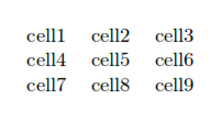

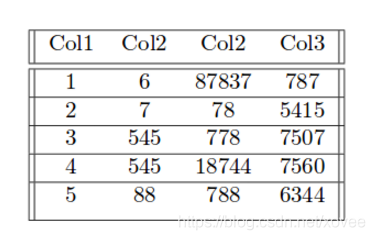
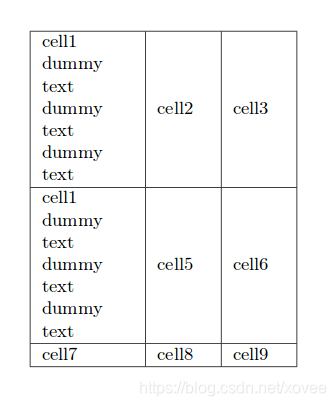 首先,你需要引入array包:
首先,你需要引入array包: tabularx环境与tabular环境相似,但是更灵活。在这个例子里,表格的宽度被设定为文字宽度的0.8倍。你还可以使用其他的LaTeX单位。
tabularx环境与tabular环境相似,但是更灵活。在这个例子里,表格的宽度被设定为文字宽度的0.8倍。你还可以使用其他的LaTeX单位。
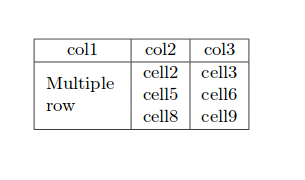 这个命令接受三个参数。第一个是需要合并的行数。第二个参数是行的宽度。第三个参数是单元格的内容。
这个命令接受三个参数。第一个是需要合并的行数。第二个参数是行的宽度。第三个参数是单元格的内容。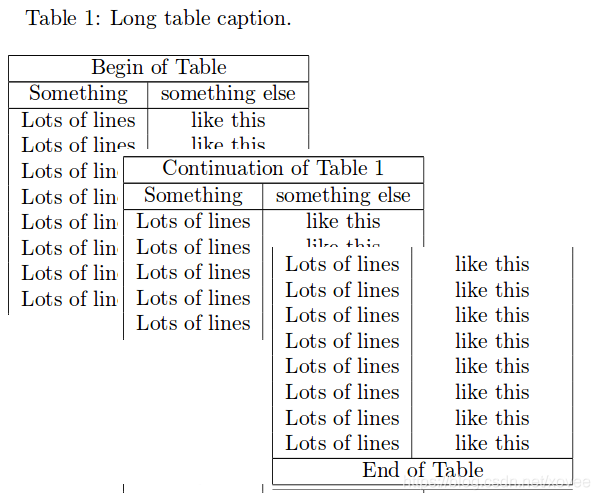 longtable的用法和tabular相似。下面介绍长表格的四个关键元素:
longtable的用法和tabular相似。下面介绍长表格的四个关键元素: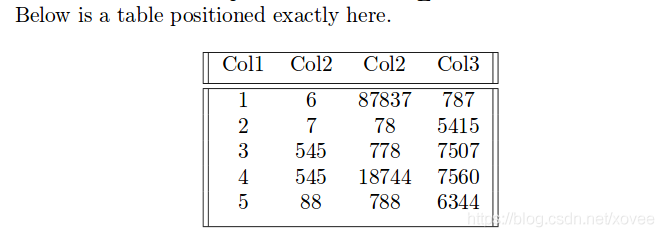 在这个例子中,h!参数代表着表格的位置是必须这里,它覆盖了LaTeX表格的默认设定。其他可能的位置参数包括:
在这个例子中,h!参数代表着表格的位置是必须这里,它覆盖了LaTeX表格的默认设定。其他可能的位置参数包括: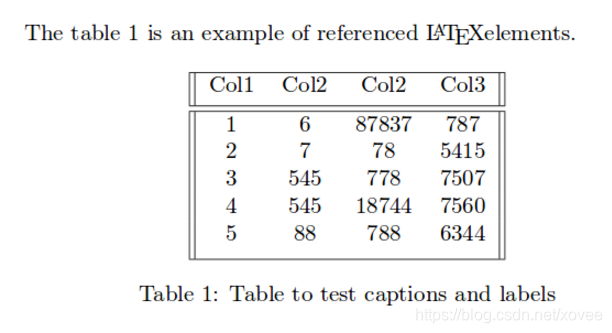 这个例子中介绍了三个重要的命令:
这个例子中介绍了三个重要的命令: 表格的标题会被用来生成这个列表。如果你使用了babel包,标题“List of Tables"会被相应地替换为对应的语言。更多信息请参考这篇文章。
表格的标题会被用来生成这个列表。如果你使用了babel包,标题“List of Tables"会被相应地替换为对应的语言。更多信息请参考这篇文章。

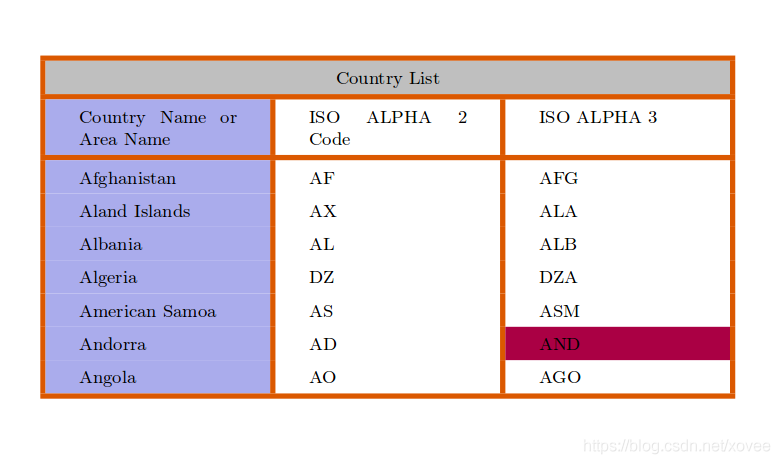 下面介绍如何更改表格中不同模块的颜色:
下面介绍如何更改表格中不同模块的颜色: